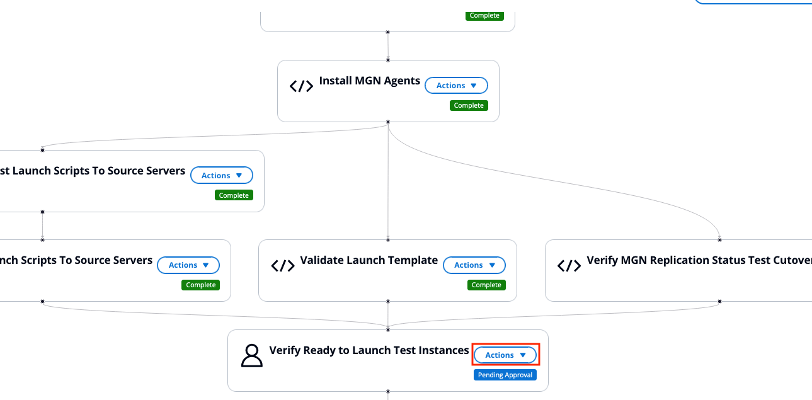Die vorliegende Übersetzung wurde maschinell erstellt. Im Falle eines Konflikts oder eines Widerspruchs zwischen dieser übersetzten Fassung und der englischen Fassung (einschließlich infolge von Verzögerungen bei der Übersetzung) ist die englische Fassung maßgeblich.
Pipeline-Verwaltung
Der Pipeline-Manager ist eine Komponente in Cloud Migration Factory auf AWS, die die automatische Erstellung und Ausführung einer Abfolge von Aufgaben unterstützt. Der Pipeline-Manager bietet Benutzern die Möglichkeit, Folgendes zu tun:
-
Führen Sie eine Vorlage mit vordefinierten Aufgaben für die Migration und Modernisierung aus
-
Verwalten Sie die Pipelines innerhalb der Benutzeroberfläche vollständig, z. B. das Erledigen manueller Aufgaben, das Wiederholen einer Aufgabe oder das Überspringen einer Aufgabe nach Bedarf
-
Den Status einer laufenden Pipeline anzeigen
-
Überprüfen Sie die Eingaben und Protokolle für alle Aufgaben für die Pipeline
Fügen Sie eine neue Pipeline hinzu
Dieser Abschnitt enthält Anweisungen zum Hinzufügen einer neuen Pipeline.
-
Wählen Sie Automatisierung und dann Pipelines aus.
-
Wählen Sie in der Tabelle Pipelines die Option Hinzufügen aus.
-
Geben Sie den Namen der Pipeline und die Beschreibung der Pipeline ein.
-
Wählen Sie eine Vorlage aus der Pipeline-Vorlage aus.
-
Geben Sie Aufgabenargumente für die ausgewählte Pipeline-Vorlage ein.
-
Wählen Sie Speichern, um die Pipeline auszuführen.
Pipeline löschen
Dieser Abschnitt enthält Anweisungen zum Löschen einer Pipeline.
-
Wählen Sie Automatisierung und dann Pipelines aus.
-
Wählen Sie in der Tabelle Pipelines eine oder mehrere Pipelines aus.
-
Wählen Sie Löschen aus.
Pipeline-Status anzeigen
Dieser Abschnitt enthält Anweisungen zum Anzeigen des Pipeline-Status.
-
Wählen Sie Automatisierung und dann Pipelines aus.
-
Wählen Sie in der Pipelines-Tabelle eine Pipeline aus.
-
Wählen Sie Details, dann Pipeline-Vorlage und dann die Registerkarte Aufgaben für Pipeline-Vorlagen aus, um die Vorlageninformationen anzuzeigen.
-
Wählen Sie die Registerkarte Verwalten aus, um die visuelle Darstellung der Pipeline anzuzeigen, in der Sie die Aufgaben verwalten und den detaillierten Status anzeigen können.
-
Wählen Sie die Registerkarte Aufgaben, um den Ausführungsstatus der einzelnen Pipeline-Aufgaben anzuzeigen und zu verwalten.
Pipeline-Aufgaben verwalten
Dieser Abschnitt enthält Anweisungen zur Verwaltung von Pipeline-Aufgaben über die Weboberfläche. Sie können die Eingaben und Protokolle der Aufgaben einsehen und den Status der einzelnen Aufgaben aktualisieren.
-
Wählen Sie Automatisierung und dann Pipelines aus.
-
Wählen Sie in der Pipelines-Tabelle eine Pipeline aus.
-
Wählen Sie die Registerkarte Aufgaben aus.
In der Aufgabenliste können Sie den allgemeinen Status jeder Aufgabe sehen, z. B. den Ausführungsstatus der Aufgabe und den Zeitpunkt der letzten Änderung.
Gehen Sie wie folgt vor, um eine einzelne Aufgabe zu verwalten:
-
Wählen Sie eine der Aufgaben aus der Liste aus.
-
Wählen Sie Aktionen und anschließend Eingaben und Protokolle anzeigen aus, um die Eingaben zu überprüfen und die Protokolle dieser Aufgabe einzusehen.
Gehen Sie wie folgt vor, um den Status der Aufgabe zu ändern, z. B. erneut versuchen oder überspringen:
-
Wählen Sie Aktionen und anschließend Status aktualisieren aus.
-
Wählen Sie einen der Status aus der Liste aus, um den Status zu ändern. Wählen Sie beispielsweise Abgeschlossen aus, um eine manuelle Aufgabe abzuschließen.
Sie können Pipeline-Aufgaben auch in der visuellen Darstellung der Pipeline auf der Registerkarte Verwalten verwalten. Wie im folgenden Diagramm dargestellt, wird jede Aufgabe durch einen Knoten im Diagramm dargestellt, und für jede Aufgabe können Sie die Aktionen initiieren.
Pipeline mit den Aufgaben „MGN-Agenten installieren“, „Startvorlage validieren“ und „Lesen überprüfen, um Testinstanzen zu starten“.
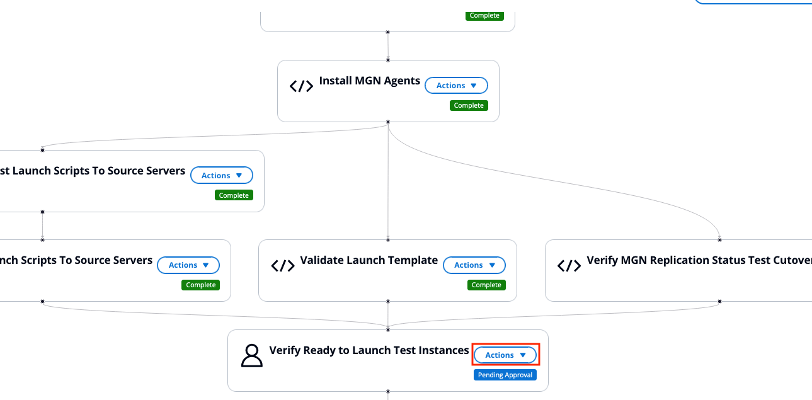
Bedingte Verzweigung
Mit der Funktion Conditional Branching in Cloud Migration Factory auf AWS können Benutzer steuern, welche Teile ihrer Migrationspipeline ausgeführt werden sollen. Diese Funktion ermöglicht das Überspringen von Pipeline-Pfaden, die für bestimmte Migrationswellen nicht erforderlich sind.
Conditional Branching ermöglicht Ihnen:
-
Wählen Sie aus, welche Teile Ihrer Pipeline während einer Migration ausgeführt werden sollen
-
Überspringen Sie Schritte, die für eine bestimmte Migrationswelle nicht erforderlich sind
-
Haben Sie mehr Kontrolle über Ihre Migrationspipelines
So funktioniert’s
Manuelle Entscheidungspunkte
-
Um bedingtes Branching zu aktivieren, müssen Sie zu Beginn jeder potenziellen Verzweigung in Ihrer Pipeline manuelle Genehmigungsschritte hinzufügen.
-
Diese Schritte dienen als Entscheidungspunkte, an denen Sie wählen können, welchen Weg Sie einschlagen möchten.
Abgeschlossen oder Aufgegeben
Wenn Ihre Pipeline einen manuellen Genehmigungsschritt erreicht, haben Sie zwei Möglichkeiten:
-
Vollständig: Der Branch wird wie gewohnt weiter ausgeführt.
-
Aufgegeben: Der Branch wird nicht ausgeführt und alle Aufgaben in diesem Branch werden übersprungen.
Automatische Ausbreitung
-
Wenn Sie eine Aufgabe abbrechen, werden alle Aufgaben, die ausschließlich von ihr abhängen, ebenfalls automatisch aufgegeben.
-
Auf diese Weise können Sie mit nur einer Aktion effektiv einen ganzen Zweig verlassen.
Filialen verbinden
-
Wenn verlassene und genehmigte Zweige später in der Pipeline hinzugefügt werden, werden die verknüpften Aufgaben trotzdem ausgeführt, solange mindestens ein eingehender Branch erfolgreich war.
-
Dadurch wird sichergestellt, dass notwendige Aufgaben nicht ungewollt übersprungen werden.
-
Eine Aufgabe wird nur dann automatisch aufgegeben, wenn alle ihre Vorgänger aufgegeben wurden.
Verwenden von bedingter Verzweigung
-
Bereiten Sie Ihre Pipeline vor: Fügen Sie beim Erstellen Ihrer Pipeline am Anfang jeder potenziellen Verzweigung manuelle Genehmigungsschritte hinzu.
-
Starten Sie die Pipeline: Starten Sie Ihre Migrationspipeline wie gewohnt.
-
Entscheidungen treffen: Wenn die Pipeline einen manuellen Genehmigungsschritt erreicht hat:
-
Sehen Sie sich die bevorstehende Filiale an.
-
Entscheiden Sie, ob dieser Zweig für Ihre aktuelle Migration erforderlich ist.
-
Wählen Sie, ob Sie die Aufgabe genehmigen oder abbrechen möchten.
-
-
Fortschritt überwachen: Je nachdem, was Sie ausgewählt haben, werden Sie im Verlauf der Pipeline sehen, dass einige Branches ausgeführt werden und andere als verlassen markiert sind.
-
Ergebnisse überprüfen: Prüfen Sie am Ende der Pipeline, welche Branches ausgeführt wurden und welche aufgegeben wurden, um sicherzustellen, dass die Migration wie beabsichtigt verlief.
Bewährte Methoden
-
Verwenden Sie klare Benennungskonventionen für Ihre manuellen Genehmigungsschritte, damit Sie leicht erkennen können, wofür die einzelnen Filialen zuständig sind.
-
Überprüfen Sie regelmäßig Ihre Pipeline-Struktur, um sicherzustellen, dass sie eine effiziente Entscheidungsfindung ermöglicht.
Wichtige Hinweise
-
Sie können nur Aufgaben abbrechen, die sich im Status „Genehmigung ausstehend“ oder „Nicht gestartet“ befinden.
-
Sobald die Ausführung einer Aufgabe begonnen hat, kann sie nicht mehr abgebrochen werden.
-
Aufgegebene Aufgaben gelten weder als erfolgreich noch als gescheitert — sie werden einfach übersprungen.
-
Automatisierte Aufgaben können nicht direkt abgebrochen werden, da sie nicht auf ihre Genehmigung warten und sofort in den Status In Bearbeitung gehen. Automatisierte Aufgaben werden nur dann durch Weiterleitung aufgegeben, wenn alle ihre Vorgänger aufgegeben wurden. Verwalten Sie Pipeline-Aufgaben auch in der visuellen Darstellung der Pipeline auf der Registerkarte Verwalten. Wie im folgenden Diagramm dargestellt, wird jede Aufgabe durch einen Knoten im Diagramm dargestellt, und für jede Aufgabe können Sie die Aktionen initiieren.
E-Mail-Benachrichtigungen
E-Mail-Benachrichtigungen werden während der Pipeline-Ausführung in drei Szenarien ausgelöst:
-
Wenn eine Aufgabe fehlschlägt
-
Wenn für eine manuelle Aufgabe eine Genehmigung durch den Benutzer erforderlich ist
-
Für Automatisierungsaufgaben „E-Mail senden“ („E-Mail senden“ ist eine neue Art der Automatisierung, die ausschließlich dem Senden einer E-Mail mit einem benutzerdefinierten Text dient). Für eine Aufgabe „E-Mail senden“ wird in der Benutzeroberfläche möglicherweise der Status „Abgeschlossen“ angezeigt, dies garantiert jedoch nicht die Zustellung der eigentlichen E-Mail-Benachrichtigung. Damit der Benutzer tatsächlich E-Mails von einer E-Mail-Automatisierungsaufgabe erhalten kann, muss er das SNS-Abonnement bestätigen. Dies wird in der Benutzerverwaltung von E-Mail-Empfängern näher erläutert.
Details zur E-Mail-Automatisierungsaufgabe senden
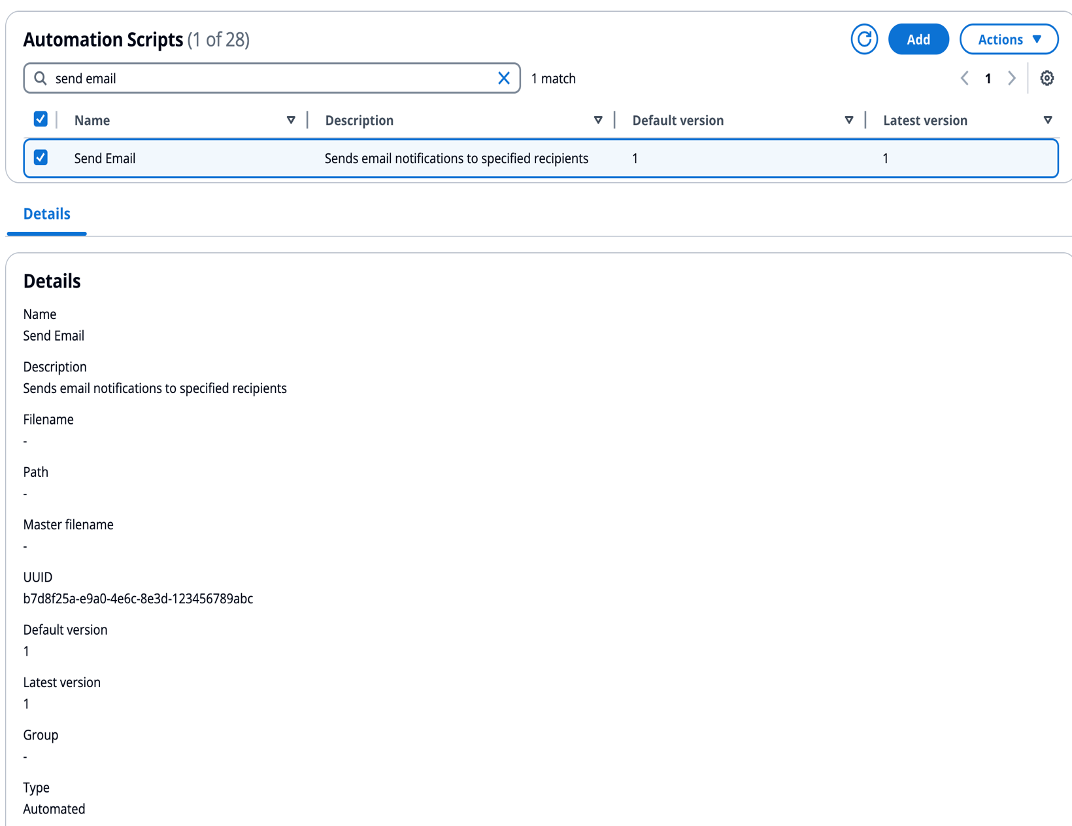
Konfiguration der Einstellungen für E-Mail-Benachrichtigungen
E-Mail-Benachrichtigungen können nur während der Pipeline-Erstellung konfiguriert werden, indem:
-
E-Mail-Benachrichtigungen aktivieren (Checkbox). Wenn diese Option deaktiviert ist, werden keine E-Mails von dieser Pipeline empfangen und es sind keine E-Mail-Einstellungen sichtbar.
E-Mail-Benachrichtigungen aktivieren (Umschalten) während der Pipeline-Erstellung
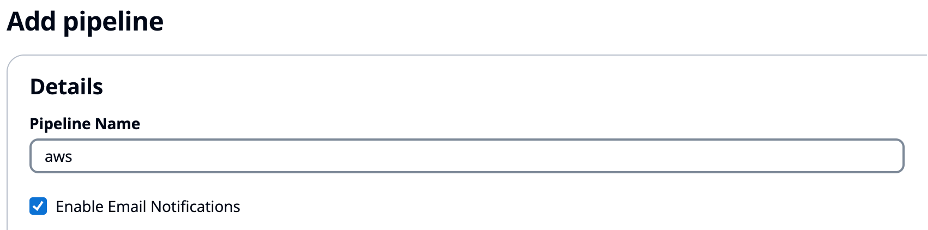
-
Wenn „E-Mail-Benachrichtigungen aktivieren“ auf „true“ gesetzt ist, müssen Sie mindestens eine der folgenden E-Mail-Standardeinstellungen angeben:
-
Standard-E-Mail-Empfänger
-
Standard-E-Mail-Gruppen
Konfiguration der Empfänger von E-Mail-Benachrichtigungen
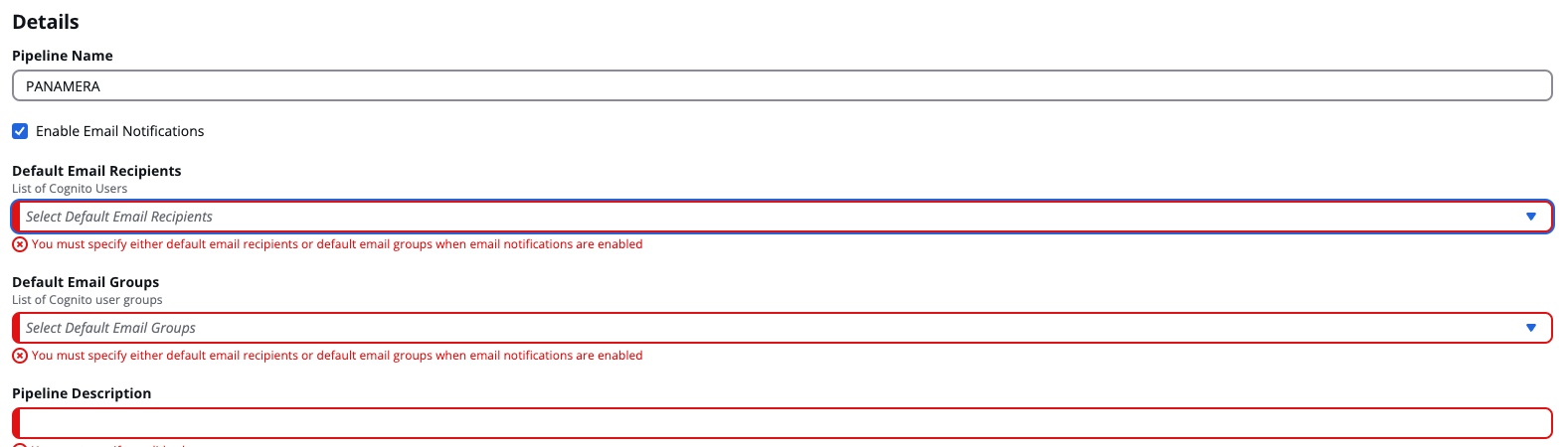
-
-
Sobald E-Mail-Benachrichtigungen mithilfe der Option E-Mail-Benachrichtigungen aktivieren aktiviert und eine Pipeline-Vorlage ausgewählt wurde, können Sie E-Mail-Benachrichtigungen für jede Aufgabe einzeln oder für alle Aufgaben gleichzeitig aktivieren. Wenn E-Mails für alle Aufgaben deaktiviert sind, erhalten Benutzer für keine Aufgaben E-Mails, obwohl die Option E-Mail-Benachrichtigungen aktivieren auf Pipeline-Ebene auf true gesetzt ist.
E-Mail-Benachrichtigung auf Aufgabenebene umschalten
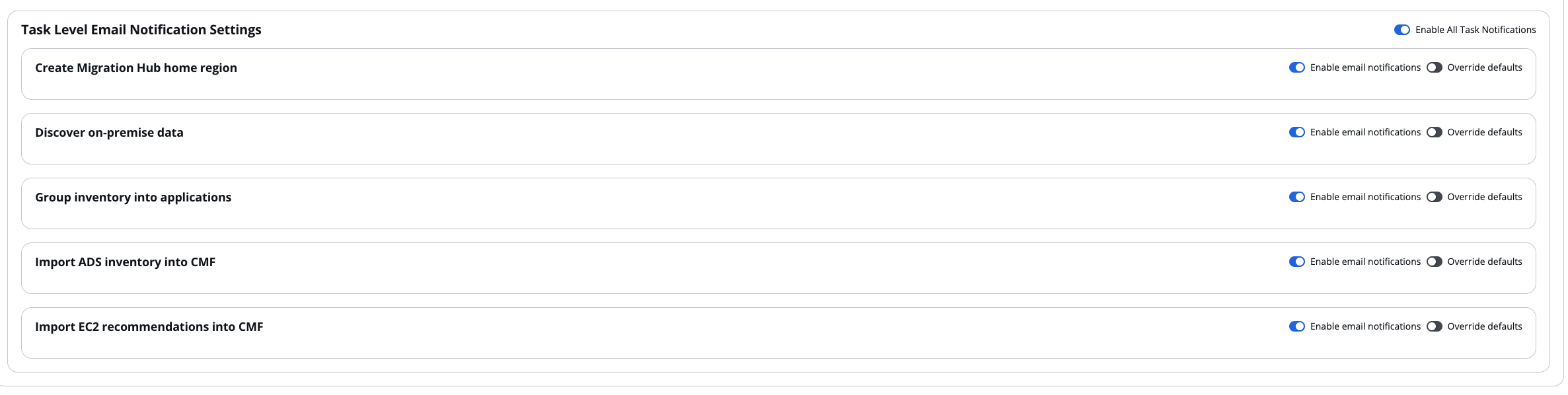
-
Sobald E-Mail-Benachrichtigungen auf Aufgabenebene aktiviert sind, können Sie optional „Standardwerte überschreiben“ aktivieren. Wenn „Standardwerte überschreiben“ aktiviert ist, muss mindestens eine der folgenden Angaben eingegeben werden, und diese E-Mail-Einstellungen auf Aufgabenebene werden verwendet, andernfalls werden die Standard-E-Mail-Einstellungen verwendet:
-
E-Mail-Empfänger
-
E-Mail-Gruppen
Konfiguration der E-Mail-Empfänger auf Aufgabenebene
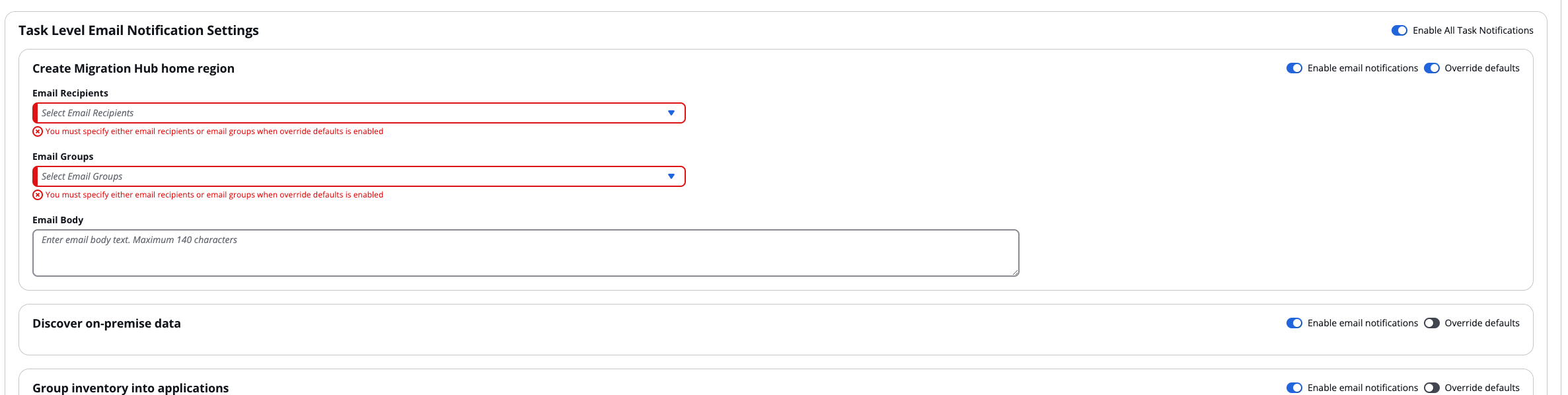
-
Wenn der Kunde keinen benutzerdefinierten E-Mail-Text zur Verfügung stellt, sendet Cloud Migration Factory eine Standard-E-Mail-Nachricht, die auf dem Ereignis basiert, das die E-Mail ausgelöst hat. Wenn ein benutzerdefinierter E-Mail-Text bereitgestellt wird, wird er zusätzlich zu dieser Standard-E-Mail-Nachricht angezeigt.
Beispiel: Die Aufgabe „Heimatregion des Migration Hub erstellen“ verwendet E-Mail-Einstellungen auf Aufgabenebene. Die Aufgabe „On-Premise-Daten ermitteln“ verwendet Standard-E-Mail-Einstellungen.
Benutzerverwaltung für E-Mail-Empfänger
-
Benutzer werden automatisch zum E-Mail-SNS-Thema hinzugefügt, wenn sie zur Cognito-Benutzerliste hinzugefügt werden. Benutzer erhalten nur dann E-Mail-Benachrichtigungen, wenn:
-
Sie sind Teil der E-Mail-Empfängerliste
-
Sie haben eine gültige E-Mail-Adresse
-
Sie haben das SNS-Abonnement bestätigt (per E-Mail-Bestätigungslink).
-
-
Wenn die E-Mail-Adresse eines Benutzers im Cognito-Benutzerpool aktualisiert wird, muss er sich mit der neuen E-Mail-Adresse bei Cloud Migration Factory anmelden, um E-Mail-Benachrichtigungen an seine aktualisierte E-Mail-Adresse zu erhalten.
Sie können Pipeline-Aufgaben auch in der visuellen Darstellung der Pipeline auf der Registerkarte Verwalten verwalten. Wie im folgenden Diagramm dargestellt, wird jede Aufgabe durch einen Knoten im Diagramm dargestellt, und für jede Aufgabe können Sie die Aktionen initiieren.
Pipeline mit den Aufgaben „MGN-Agenten installieren“, „Startvorlage validieren“ und „Lesen überprüfen, um Testinstanzen zu starten“.